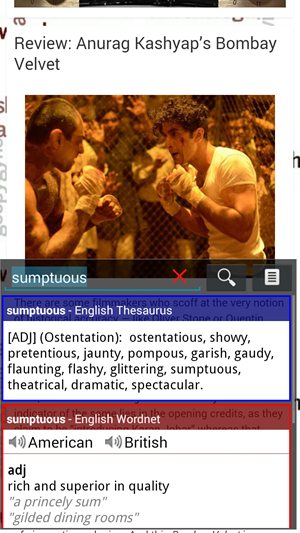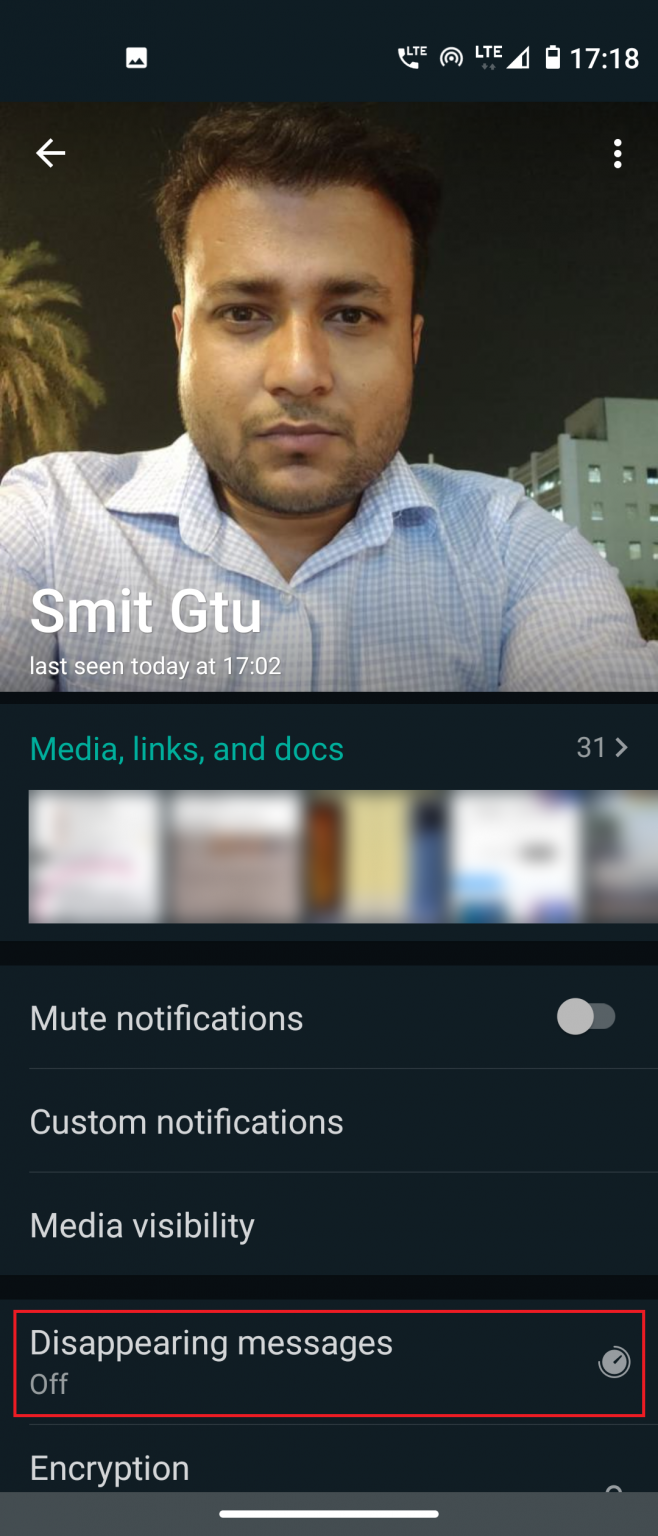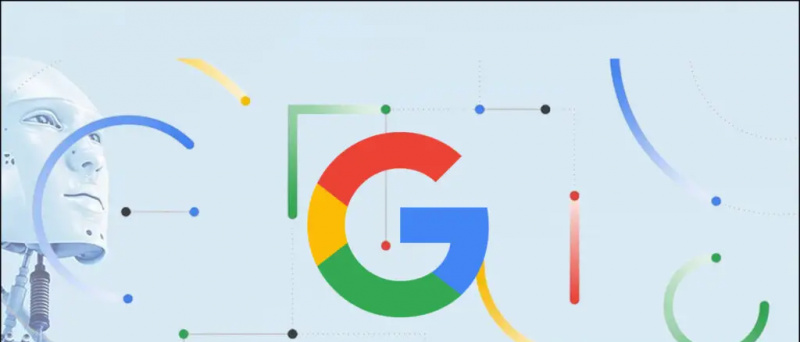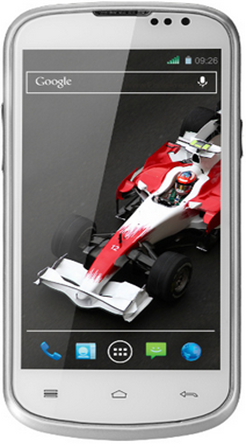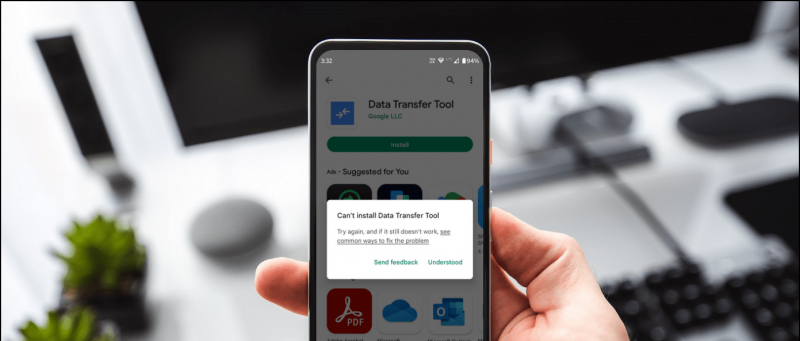iPhone kullanıcılar, iCloud Hizmetlerini kullanarak tüm Apple aygıtlarında kişileri eşzamanlayabilir. Ancak, aynı zamanda Android kullanan veya Google hesaplarında zaten kişileri olan kişiler, bu Google kişilerini iPhone'larında senkronize etmeyi tercih edebilir. Şimdi, iPhone'unuzdaki Gmail kişilerine erişme seçeneğiniz olsa da, zaman zaman size sorun yaşayabilir. Bununla ilgili herhangi bir sorunla karşılaşırsanız, nasıl yapabileceğiniz aşağıda açıklanmıştır. Google Kişilerinin iPhone sorunuyla senkronize olmamasını düzeltin .
İPhone ile Senkronize Olmayan Google Kişilerini Düzeltin
Google kişilerini iPhone'unuzda senkronize edememenizin birkaç sorunu olabilir. Aşağıda, iPhone'unuzdaki Google Kişiler Senkronizasyonu sorununu çözmek için tek tek uygulayabileceğiniz olası sorun giderme adımlarından bahsettik.
1. iPhone'unuzu Yeniden Başlatın, İnternet Bağlantısını Kontrol Edin
Telefonu yeniden başlatmak, tüm geçici aksaklıkları ve sorunları çözebilir. Bu nedenle, diğer adımlara geçmeden önce iPhone'unuzu yeniden başlatmayı deneyin. Bunu yapmak için, güç düğmesine uzun basın ve Gücü Kapatmak için Kaydırın. Ardından, başlatmak için güç düğmesine tekrar uzun basın.
Ayrıca, aktif bir internet bağlantınız olup olmadığını kontrol edin. Kişileri senkronize etmek, ister hücresel veri ister WiFi olsun, iPhone'unuzda çalışan bir internet bağlantısı gerektirir.
2. Google Hesabınızı ekleyin
Google kişilerini iPhone'unuzla eşzamanlamak için, iPhone'unuza gerekli Gmail hesabını (kişileri eşzamanlamak istediğiniz) eklemeniz gerekir. Bunu yapmak için aşağıdaki adımları izleyin.



1] Açık Ayarlar iPhone'unuzda.
iki] Aşağı kaydırın ve tıklayın Posta . Ardından, simgesine dokunun. Hesaplar .



3] Tıklamak Hesap eklemek ve seçin Google .
galaxy s8'de bildirim sesi nasıl özelleştirilir
4] Şimdi, bitirmek için Google hesabı kimlik bilgilerinizle giriş yapın.
3. Google Kişilerini Ayarlar'da etkinleştirin
Yalnızca Google hesabını eklemek yeterli değildir. İPhone ayarlarınızda Gmail için Kişiler etkinleştirilmediği sürece Google hesaplarınız senkronize edilmeyecektir. Bu nedenle, aşağıdaki adımları kullanarak kişi senkronizasyonunu açtığınızdan emin olun.



1] Açık Ayarlar iPhone'unuzda.
iki] Aşağı kaydırın ve tıklayın Kişiler> Hesaplar .
amazon prime ücretsiz deneme için kredi kartına ihtiyacınız var mı



3] Tıklamak Gmail .
4] Şimdi, geçişi etkinleştirin Kişiler .
4. Gmail'i Varsayılan Olarak Ayarlayın
İPhone'daki Google Kişiler eşitleme hatasını düzeltmenin bir başka yolu da Gmail'i iPhone'unuzdaki Kişiler için varsayılan hesap olarak ayarlamaktır. Bu, iOS'un iCloud yerine Google hesabınızdan yeni kişiler almasını sağlayacaktır. .



1] İPhone'unuzda Ayarlar ve şuraya git Kişiler Bölüm.
iki] Buraya tıklayın Varsayılan Hesap .
3] İCloud'dan şu şekilde değiştirin: Gmail, ve gitmekte fayda var.
5. Kişileri Manuel Olarak Getir
Otomatik senkronizasyon bazen sorunlarla karşılaşabilir. İşte bu, aşağıdaki adımları izleyerek iPhone'unuza yeni kişi verilerini manuel olarak getirebileceğiniz yerdir.



1] Açık Ayarlar iPhone'unuzda.
iki] Git Kişiler> Hesaplar . Tıklamak Yeni Verileri Al.
3] Burada, yanındaki geçişi etkinleştirin it zaten değilse. Ardından, getirme ayarını ' Otomatik olarak 'Ve Gmail'i Manuel yerine' Getir 'seçeneğine ayarlayın.
6. Kişiler Uygulamasında Tüm Kişileri Göster
Kişiler senkronize ediliyor ancak Kişiler uygulamasında görünmüyorsa, sonuçlarda görünmelerine izin verilip verilmediğini kontrol etmelisiniz.



1] Aç Kişiler iPhone'unuzdaki uygulama.
gmail profil fotoğrafı nasıl silinir
iki] Tıklamak Gruplar sol üst köşede.
3] ' Tüm Gmail 'Altında Gmail zaten değilse.
7. Google Hesabınızı Kaldırın ve Ekleyin
Adımların hiçbiri işe yaramazsa, diğer seçenek Google hesabınızı iPhone'unuza kaldırıp yeniden eklemektir. Hesabı kaldırmak için şuraya gidin: Ayarlar > Posta > Hesaplar > Gmail > Hesabı sil . Hesabınızı tekrar eklemek için Yöntem 2'deki adımları takip edebilirsiniz.
Sarma
Bunlar, Google Kişilerinin iPhone sorunuyla senkronize olmamasını düzeltmek için birkaç hızlı adımdı. Hangisinin sizin için çalıştığını bana bildirin. Kişiler uygulamasında kişi senkronizasyonunu etkin ve Gmail'i varsayılan hesap olarak tuttuğunuzdan emin olun. Başka herhangi bir sorun olması durumunda, aşağıdaki yorumlar yoluyla bizimle iletişime geçmekten çekinmeyin. Bu tür daha fazla makale için bizi izlemeye devam edin.
Ayrıca, okuyun- İOS 14'te iPhone Çağrıları için Tam Ekran Arayan Kimliği Nasıl Elde Edilir
Facebook Yorumları